电脑不能用拼音打字怎么办 电脑输入法无法输入中文解决方法
在日常生活中,电脑输入法无法输入中文是一个比较常见的问题,尤其是在一些特殊情况下,比如电脑不能用拼音打字或者输入法出现故障时,这时候我们就需要采取一些解决方法来应对这个困扰。通过一些简单的操作,我们就可以很容易地解决电脑无法输入中文的问题,让我们的工作和学习不受影响。接下来我们就来了解一下如何应对这个情况,让我们的电脑输入法恢复正常。
具体方法:
1.方法一:调出语言栏
(1)退回到电脑桌面点左下角的“开始”菜单,打开【控制面板】,切换到“类别”视图下单击【时钟、语言和区域】—【区域和语言】进行下一步。
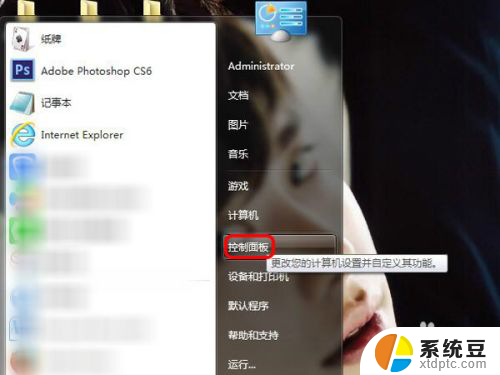
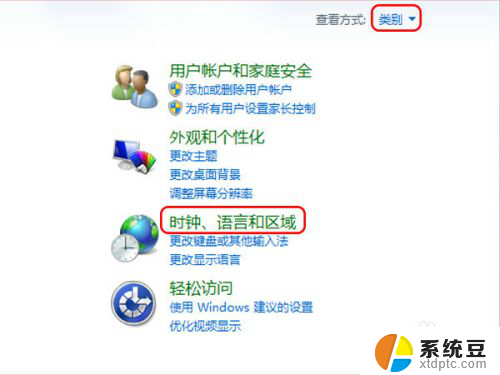
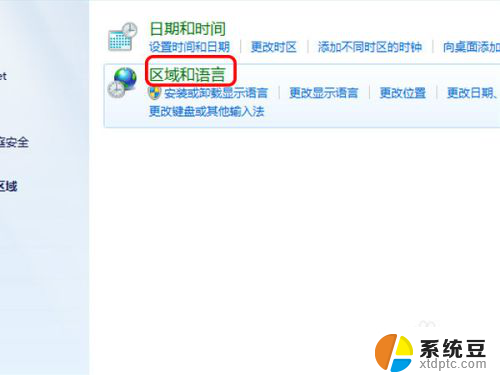
2.(2)切换到“键盘和语言”点击【更改键盘】,再切换到“语言栏”界面。选中【停靠于任务栏】,其他选项可以默认操作就行,要是觉得不靠谱就上网搜搜应该有相关经验的。
点击【应用】或【确定】之后,就能在右下角任务栏看见语言栏的通知,左击图标可以自己选择输入法。
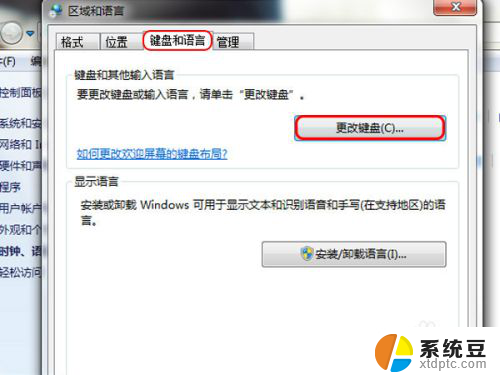
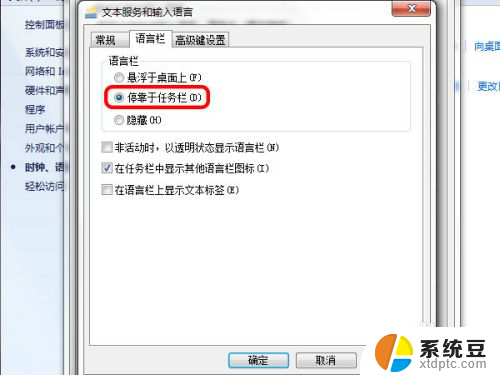
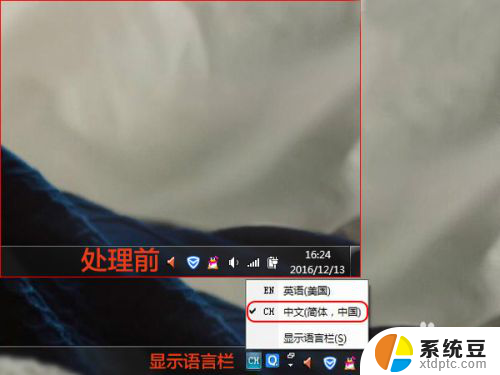
3.其他:右击语言栏最后那个向下箭头选择【设置】也能直接打开上面的“语言栏”设置界面,左击就是【属性设置】。在“高级”设置里面能设定隐藏或打开状态栏,这也是一种解决方式。
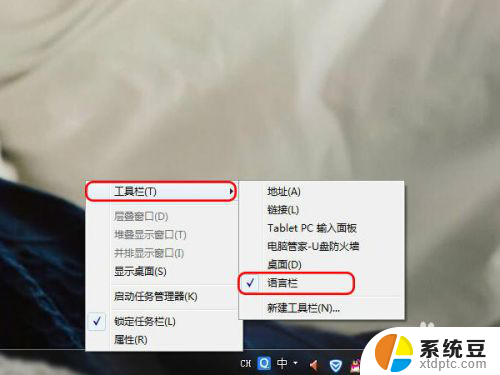
4.方法二:切换/打开输入法
按照自己的电脑输入法设置好的快捷键来打开输入法,准确来说就是切换输入法的快捷键。如果不记得了,也可以按照上面的“语言栏”设置操作打开语言和文本设置里的【高级键设置】,查看输入法的热键/快捷键。
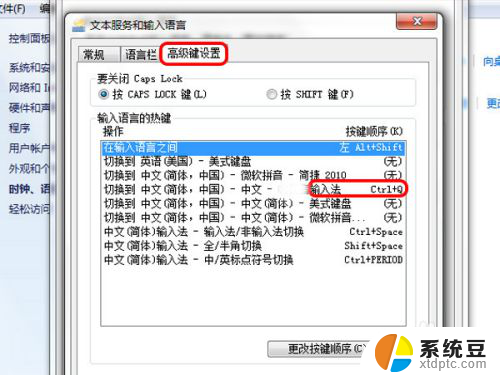
5.方法三:新建任务/进程
右击任务栏选择“启动任务管理器”,单击左上角【文件】—【新建任务(运行...)】,在框里输入“ctfmon”,因为系统控制输入法的进程是“ctfmon”而Win 7可能没有显示。
温馨提示:在网上看到这个方式,但是没有什么大用处,我是使用方法一好的。
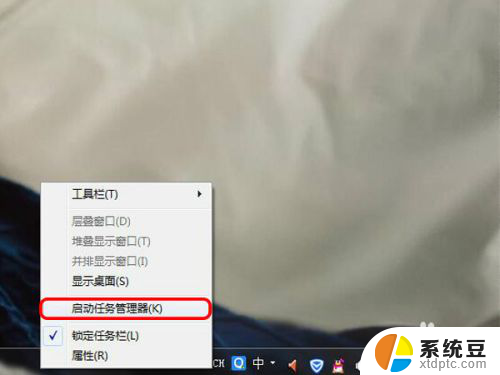
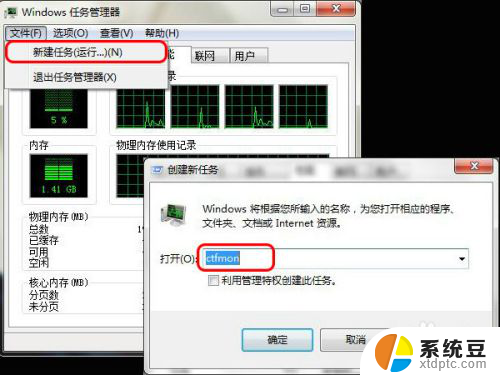
6.方法四:显示通知区域图标
右击任务栏位置选择【属性】,在“通知区域”里单击右侧的【自定义...】,要显示输入法的通知图标来打开/切换输入法。
但是,要想设置图标显示先取消“始终在任务栏上显示所有图标和通知”前面的对勾,不然没法操作上面的内容。
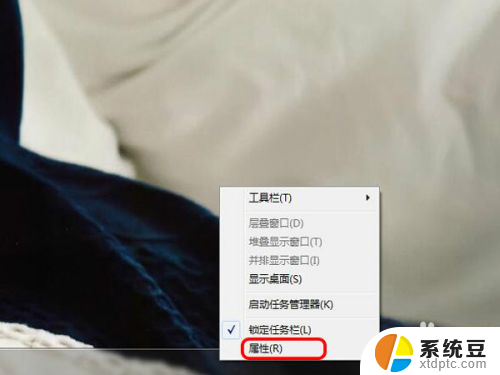
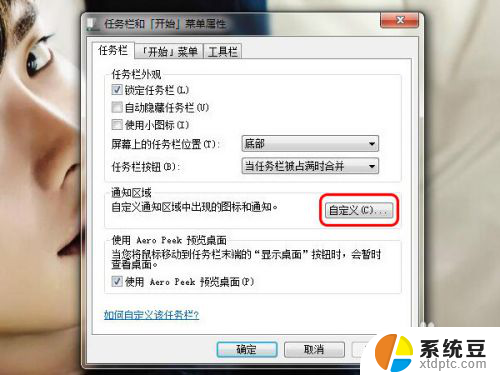
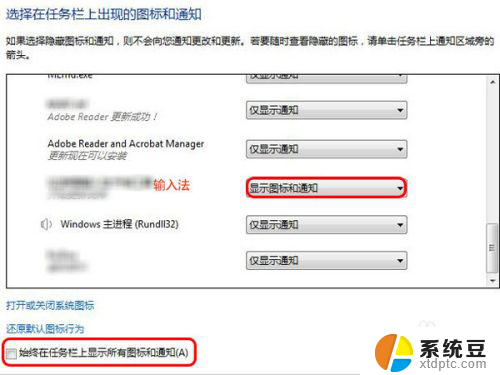
以上就是电脑无法使用拼音输入法的解决方法,希望这些方法可以帮助到遇到类似问题的用户。
电脑不能用拼音打字怎么办 电脑输入法无法输入中文解决方法相关教程
- word文档怎么不能输入中文了 电脑无法输入中文怎么办
- qq输入法符号怎么打 QQ拼音输入法如何打出颜文字
- 小写字母拼音输入法 26键拼音小写字母怎么输入
- 百度输入法如何键盘不出现字母 字母输入法无法输入中文怎么解决
- 电脑搜狗语音输入法怎么用 电脑搜狗拼音语音输入文字步骤
- 华硕电脑输入法不见了怎么调出来 电脑输入法突然不见了
- 笔记本电脑怎么切换中文打字 电脑中文输入法怎么切换
- 拼音切换键是哪个键 电脑切换拼音输入法快捷键是什么
- 键盘上怎么切换拼音输入法 如何在电脑上切换输入法
- 搜狗五笔 拼音输入法 电脑搜狗输入法怎样调整为五笔输入法
- 美版iphone12pro和国版有什么区别 iphone12pro美版和国行的配置差异
- 怎么关闭百度的无痕浏览 取消百度浏览器无痕浏览的方法
- 查询连接的wifi密码 电脑上查看WIFI密码步骤
- 电脑屏幕如何锁屏快捷键 电脑锁屏的快捷键是什么
- 打印机脱机如何解决 打印机脱机显示怎么办
- 戴尔笔记本更新驱动 戴尔电脑驱动程序一键更新方法
电脑教程推荐